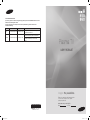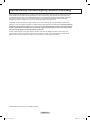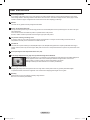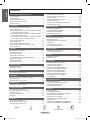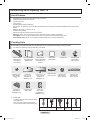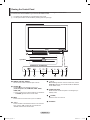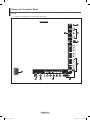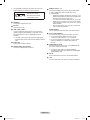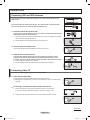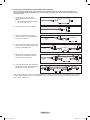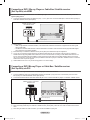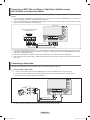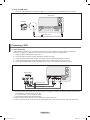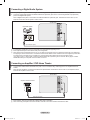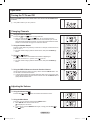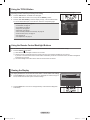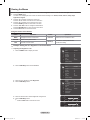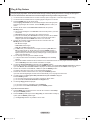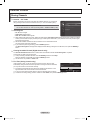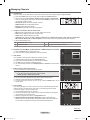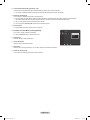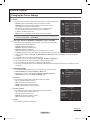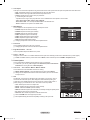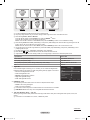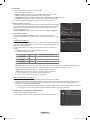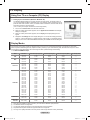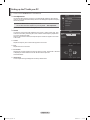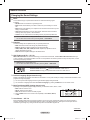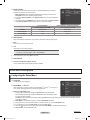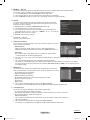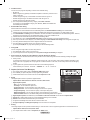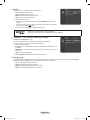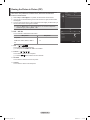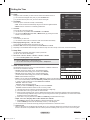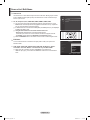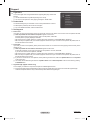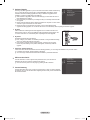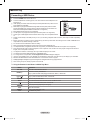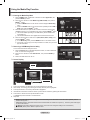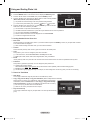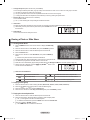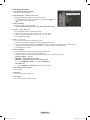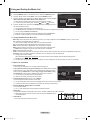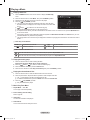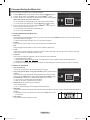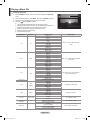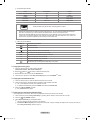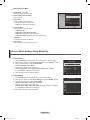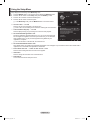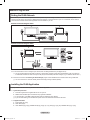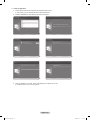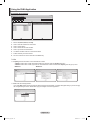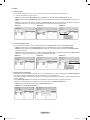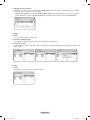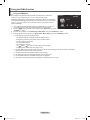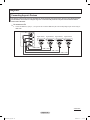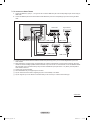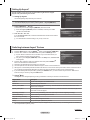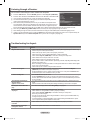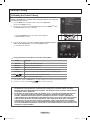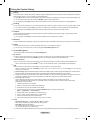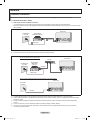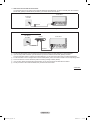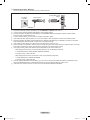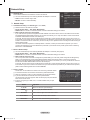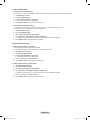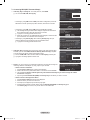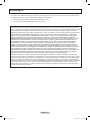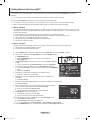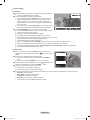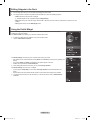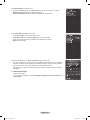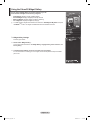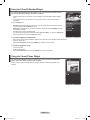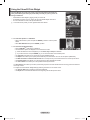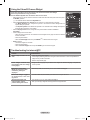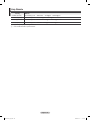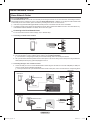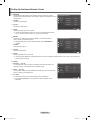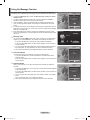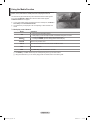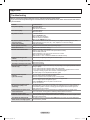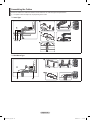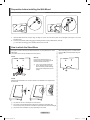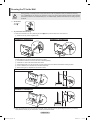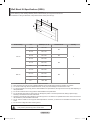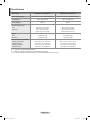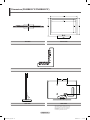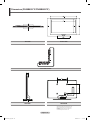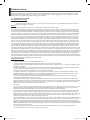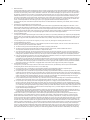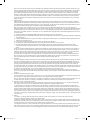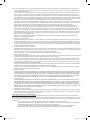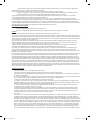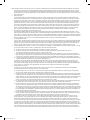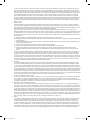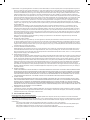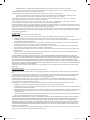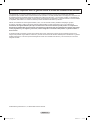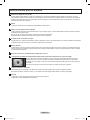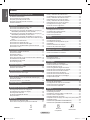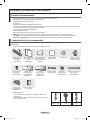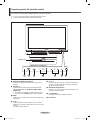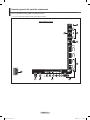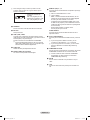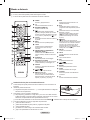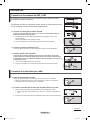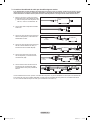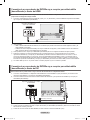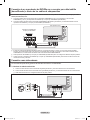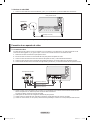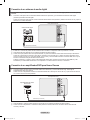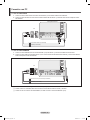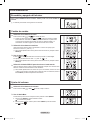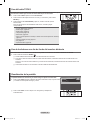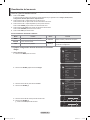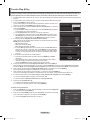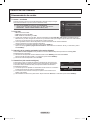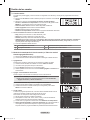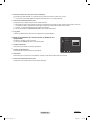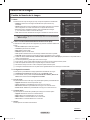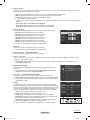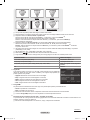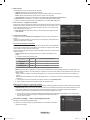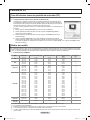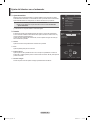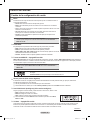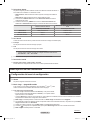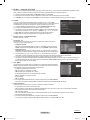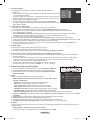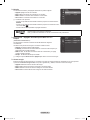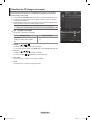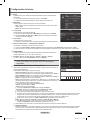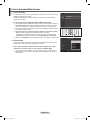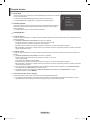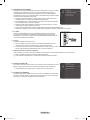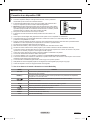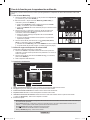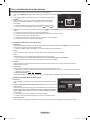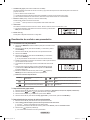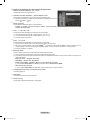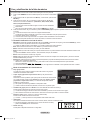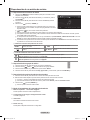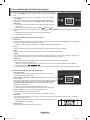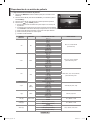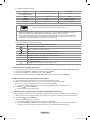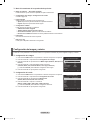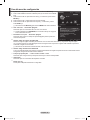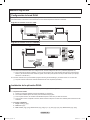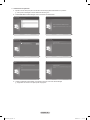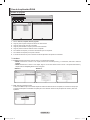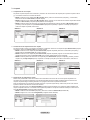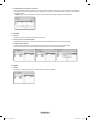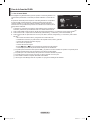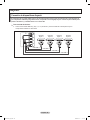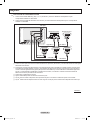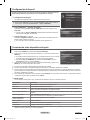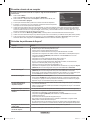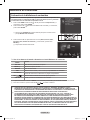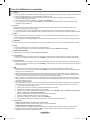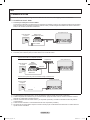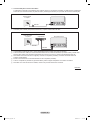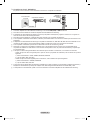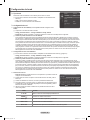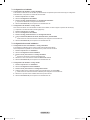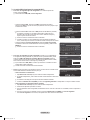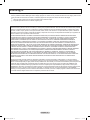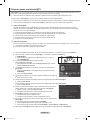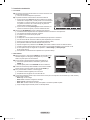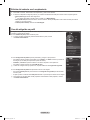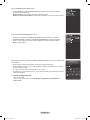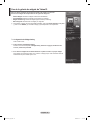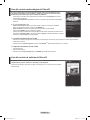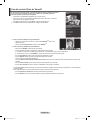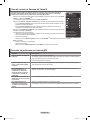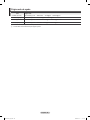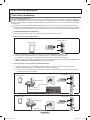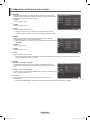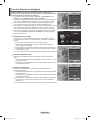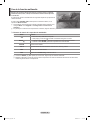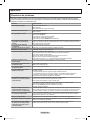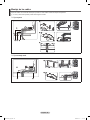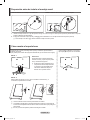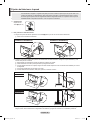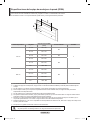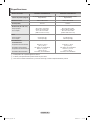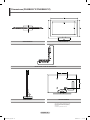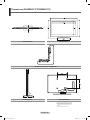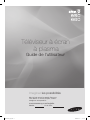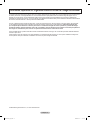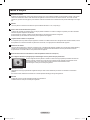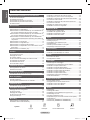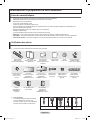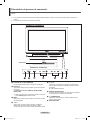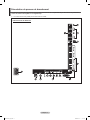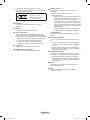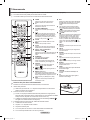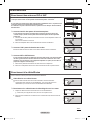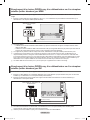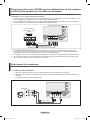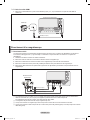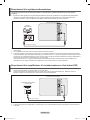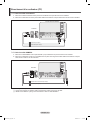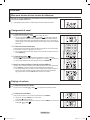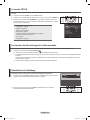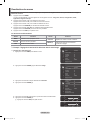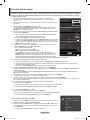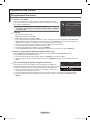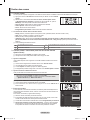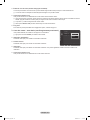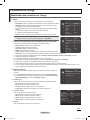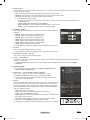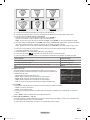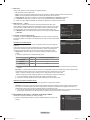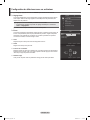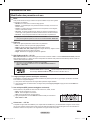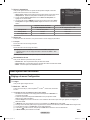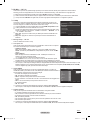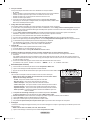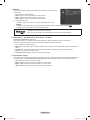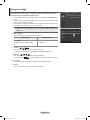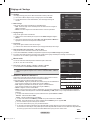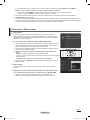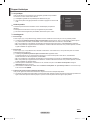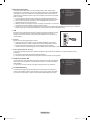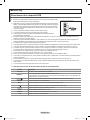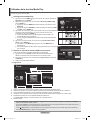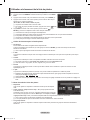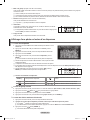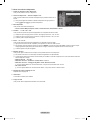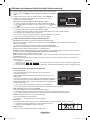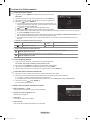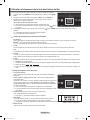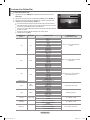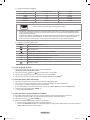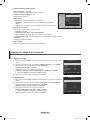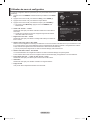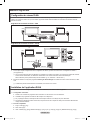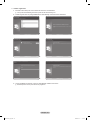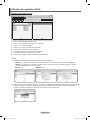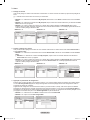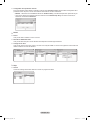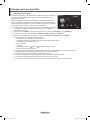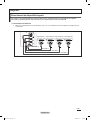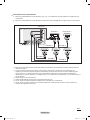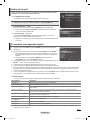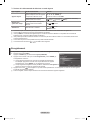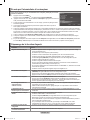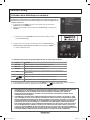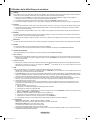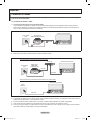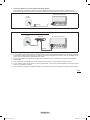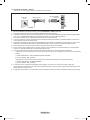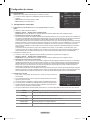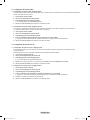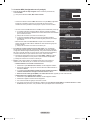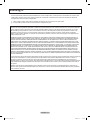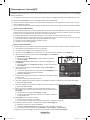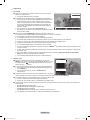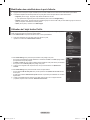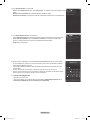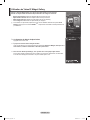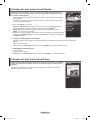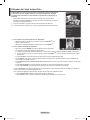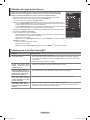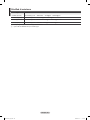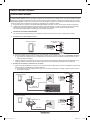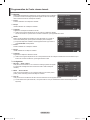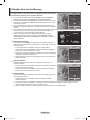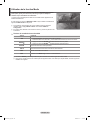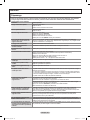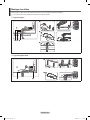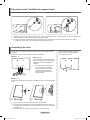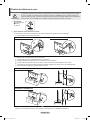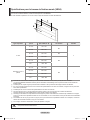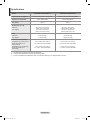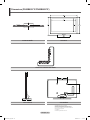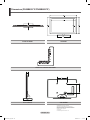Samsung PN58B850Y1F Manuel utilisateur
- Catégorie
- Lecteurs multimédias numériques
- Taper
- Manuel utilisateur
Ce manuel convient également à

Plasma TV
user manual
BN68-02271A-02
Contact SAMSUNG WORLD-WIDE
If you have any questions or comments relating to Samsung products, please contact the SAMSUNG customer care center.
Comment contacter Samsung dans le monde
Si vous avez des suggestions ou des questions concernant les produits Samsung, veuillez contacter le Service
Consommateurs Samsung.
Country
Customer Care Center
Web Site Address
U.S.A 1-800-SAMSUNG(726-7864) www.samsung.com/us
Samsung Electronics America, Inc. 105 Challenger Road
Ridgefield Park, NJ 07660-0511
CANADA 1-800-SAMSUNG(726-7864) www.samsung.com/ca
Samsung Electronics Canada Inc., Customer Service 55
Standish Court Mississauga, Ontario L5R 4B2 Canada
Samsung Electronique Canada Inc., Service à la Clientèle
55 Standish Court Mississauga, Ontario L5R 4B2
Canada
Thank you for purchasing this Samsung product.
To receive more complete service, please
register your product at
www.samsung.com/register
Model Serial No.
imagine the possibilities
BN68-850_Eng.indb 1 2009-06-18 �� 3:54:57
La page est en cours de chargement...
La page est en cours de chargement...
La page est en cours de chargement...
La page est en cours de chargement...
La page est en cours de chargement...
La page est en cours de chargement...
La page est en cours de chargement...
La page est en cours de chargement...
La page est en cours de chargement...
La page est en cours de chargement...
La page est en cours de chargement...
La page est en cours de chargement...
La page est en cours de chargement...
La page est en cours de chargement...
La page est en cours de chargement...
La page est en cours de chargement...
La page est en cours de chargement...
La page est en cours de chargement...
La page est en cours de chargement...
La page est en cours de chargement...
La page est en cours de chargement...
La page est en cours de chargement...
La page est en cours de chargement...
La page est en cours de chargement...
La page est en cours de chargement...
La page est en cours de chargement...
La page est en cours de chargement...
La page est en cours de chargement...
La page est en cours de chargement...
La page est en cours de chargement...
La page est en cours de chargement...
La page est en cours de chargement...
La page est en cours de chargement...
La page est en cours de chargement...
La page est en cours de chargement...
La page est en cours de chargement...
La page est en cours de chargement...
La page est en cours de chargement...
La page est en cours de chargement...
La page est en cours de chargement...
La page est en cours de chargement...
La page est en cours de chargement...
La page est en cours de chargement...
La page est en cours de chargement...
La page est en cours de chargement...
La page est en cours de chargement...
La page est en cours de chargement...
La page est en cours de chargement...
La page est en cours de chargement...
La page est en cours de chargement...
La page est en cours de chargement...
La page est en cours de chargement...
La page est en cours de chargement...
La page est en cours de chargement...
La page est en cours de chargement...
La page est en cours de chargement...
La page est en cours de chargement...
La page est en cours de chargement...
La page est en cours de chargement...
La page est en cours de chargement...
La page est en cours de chargement...
La page est en cours de chargement...
La page est en cours de chargement...
La page est en cours de chargement...
La page est en cours de chargement...
La page est en cours de chargement...
La page est en cours de chargement...
La page est en cours de chargement...
La page est en cours de chargement...
La page est en cours de chargement...
La page est en cours de chargement...
La page est en cours de chargement...
La page est en cours de chargement...
La page est en cours de chargement...
La page est en cours de chargement...
La page est en cours de chargement...
La page est en cours de chargement...
La page est en cours de chargement...
La page est en cours de chargement...
La page est en cours de chargement...
La page est en cours de chargement...
La page est en cours de chargement...
La page est en cours de chargement...
La page est en cours de chargement...
La page est en cours de chargement...
La page est en cours de chargement...
La page est en cours de chargement...
La page est en cours de chargement...
La page est en cours de chargement...
La page est en cours de chargement...
La page est en cours de chargement...
La page est en cours de chargement...
La page est en cours de chargement...
La page est en cours de chargement...
La page est en cours de chargement...
La page est en cours de chargement...
La page est en cours de chargement...
La page est en cours de chargement...
La page est en cours de chargement...
La page est en cours de chargement...
La page est en cours de chargement...
La page est en cours de chargement...
La page est en cours de chargement...
La page est en cours de chargement...
La page est en cours de chargement...
La page est en cours de chargement...
La page est en cours de chargement...
La page est en cours de chargement...
La page est en cours de chargement...
La page est en cours de chargement...
La page est en cours de chargement...
La page est en cours de chargement...
La page est en cours de chargement...
La page est en cours de chargement...
La page est en cours de chargement...
La page est en cours de chargement...
La page est en cours de chargement...
La page est en cours de chargement...
La page est en cours de chargement...
La page est en cours de chargement...
La page est en cours de chargement...
La page est en cours de chargement...
La page est en cours de chargement...
La page est en cours de chargement...
La page est en cours de chargement...
La page est en cours de chargement...
La page est en cours de chargement...
La page est en cours de chargement...
La page est en cours de chargement...
La page est en cours de chargement...
La page est en cours de chargement...
La page est en cours de chargement...
La page est en cours de chargement...
La page est en cours de chargement...
La page est en cours de chargement...
La page est en cours de chargement...
La page est en cours de chargement...
La page est en cours de chargement...
La page est en cours de chargement...
La page est en cours de chargement...
La page est en cours de chargement...
La page est en cours de chargement...
La page est en cours de chargement...
La page est en cours de chargement...
La page est en cours de chargement...
La page est en cours de chargement...
La page est en cours de chargement...
La page est en cours de chargement...
La page est en cours de chargement...
La page est en cours de chargement...
La page est en cours de chargement...
La page est en cours de chargement...
La page est en cours de chargement...
La page est en cours de chargement...
La page est en cours de chargement...
La page est en cours de chargement...
La page est en cours de chargement...
La page est en cours de chargement...
La page est en cours de chargement...
La page est en cours de chargement...
La page est en cours de chargement...
La page est en cours de chargement...
La page est en cours de chargement...
La page est en cours de chargement...
La page est en cours de chargement...
La page est en cours de chargement...
La page est en cours de chargement...
La page est en cours de chargement...
La page est en cours de chargement...
La page est en cours de chargement...
La page est en cours de chargement...
La page est en cours de chargement...
La page est en cours de chargement...
La page est en cours de chargement...
La page est en cours de chargement...
La page est en cours de chargement...
La page est en cours de chargement...
La page est en cours de chargement...
La page est en cours de chargement...
La page est en cours de chargement...
La page est en cours de chargement...
La page est en cours de chargement...
La page est en cours de chargement...
La page est en cours de chargement...
La page est en cours de chargement...
La page est en cours de chargement...
La page est en cours de chargement...
La page est en cours de chargement...
La page est en cours de chargement...
La page est en cours de chargement...
La page est en cours de chargement...

Téléviseur à écran
à plasma
Guide de l’utilisateur
Merci d’avoir acheté ce produit Samsung.
Pour obtenir un service complet, veuillez
enregistrer votre produit à :
www.samsung.com/register
Modèle : N° de série :
Imaginez les possibilités
BN68-850_Eng.indb 1 2009-06-18 �� 3:57:51

Information importante sur la garantie relative au format de l’image du téléviseur
Le format écran large des écrans à plasma (16:9, soit le rapport hauteur/largeur de l’image) est conçu principalement pour le visionnement
de vidéos plein écran. Les images affichées sur ces écrans devraient être principalement au format d’écran large de rapport 16:9, ou
élargies pour remplir l’écran, si votre modèle offre cette fonction et si les images sont continuellement en mouvement. L’affichage de
graphiques et d’images fixes à l’écran, comme les barres noires latérales des vidéo formatés pour les téléviseurs standard et les émissions
de ce format, doit être limité à 5 % du temps d’écoute hebdomadaire.
En outre, l’affichage d’autres images et textes fixes, comme des rapports boursiers, des jeux vidéos, le logo des stations, des sites Web
ou des graphiques et fonds d’écran d’ordinateur doit respecter la limite ci-dessus sur tous les téléviseurs. L’affichage d’images fixes
qui ne respecte pas les directives ci-dessus peut causer un vieillissement inégal des écrans à plasma en y créant des images
rémanentes subtiles, mais permanentes. Pour éviter ce problème, variez les émissions et les images et visionnez principalement
des images en mouvement en plein écran et non pas des fonds d’écran fixes ou des barres noires.
Sur les modèles d’écran à plasma dotés de fonctions de redimensionnement de l’image, ces commandes permettent d’afficher différents
formats en plein écran.
Prenez garde au choix du format et à leur durée d’utilisation. La garantie limitée de Samsung ne couvre pas le vieillissement inégal d’un
écran à plasma causé par la sélection et l’utilisation d’un format, ni par les images rémanentes.
© 2009 Samsung Electronics Co., Ltd. Tous droits réservés.
Français - 2
BN68-850_Eng.indb 2 2009-06-18 �� 3:57:51

Mode d’emploi
Rémanence à l’écran
N’afchez pas d’images xes (comme celle des jeux vidéos) sur un écran à plasma pendant plus que quelques minutes. Cela pourrait
causer une rémanence à l’écran. Cette rémanence est également connue sous le nom de “brûlure à l’écran”. Pour éviter une telle
rémanence, reportez-vous à la page 27 pour réduire le niveau de luminosité et de contraste de l’écran pendant l’afchage d’une image
xe.
Altitude
L’écran à plasma ne fonctionne normalement qu’à une altitude inférieure à 1 981, 2 m (6 500 pi).
Chaleur dans le haut du téléviseur à plasma
Le dessus de l’appareil peut chauffer après une longue période d’utilisation. La chaleur s’échappe du panneau par l’orice d’aération
situé dans la portion supérieure du téléviseur.
Ce phénomène est normal et n’indique aucune défectuosité ou mauvais fonctionnement de l’appareil.
Évitez toutefois que des enfants ne touchent la portion supérieure de l’appareil.
L’appareil laisse entendre un craquement.
Un craquement peut se produire lorsque l’appareil se contracte ou se dilate à la suite d’un changement dans le milieu ambiant, comme
la température ou le niveau d’humidité. Ce phénomène est normal; il ne s’agit pas d’une défectuosité de l’appareil.
Défaillance de cellules
L’écran à plasma fait appel à un panneau comportant entre 1,230,000 pixels (dénition standard) et 3,150,000 pixels (haute dénition)
produits par une technologie de pointe. Il se peut toutefois que certains pixels s’assombrissent ou soient plus lumineux à l’écran.
Ce phénomène n’a aucune incidence sur la performance de l’appareil.
Évitez de faire fonctionner votre téléviseur à des températures inférieures à 5°C (41°F).
Une image fixe affichée trop longtemps peut endommager l’écran à plasma de façon permanente.
Le fait de regarder l’écran à plasma en format 4:3 durant une longue période peut laisser des traces de
bordures à gauche, à droite et au centre de l’écran, étant donné les variantes de luminosité à l’écran.
La lecture d’un DVD ou une console de jeu peuvent causer les mêmes effets à l’écran.
Ces dommages ne sont pas couverts par la garantie.
Rémanence à l’écran.
L’afchage sur une longue période des images xes des jeux vidéo et des ordinateurs peut causer une rémanence à l’extinction
partielle.
Pour éviter cet effet, réduisez la luminosité et le contraste pendant l’afchage prolongé d’images xes.
Garantie
La garantie ne couvre pas les dommages causés par la rémanence.
La brûlure d’écran n’est pas couverte par la garantie
Français - 3
BN68-850_Eng.indb 3 2009-06-18 �� 3:57:51

Branchement et préparation de votre téléviseur
Liste des caractéristiques ■ ..........................................................5
Vérication des pièces ■ ..............................................................5
Présentation du panneau de commande ■ ..................................6
Présentation du panneau de branchement ■ ...............................7
Télécommande ■ ..........................................................................9
Branchements
Branchement des antennes VHF et UHF ■ ................................ 10
Branchement à la câblodiffusion ■ ............................................10
Branchement d’un lecteur DVD/Blu-ray, d’un câblosélecteur ou ■
d’un récepteur satellite (boîtier décodeur) par HDMI ..............12
Branchement d’un lecteur DVD/Blu-ray, d’un câblosélecteur ou ■
d’un récepteur satellite (boîtier décodeur) par DVI ..................12
Branchement d’un lecteur DVD/Blu-ray, d’un câblosélecteur ■
ou d’un récepteur satellite (boîtier décodeur) par les câbles de
composante ............................................................................. 13
Branchement d’un caméscope ■ ............................................... 13
Branchement d’un magnétoscope ■ ........................................... 14
Branchement d’un système audionumérique ■ .......................... 15
Branchement d’un amplicateur, d’un cinéma maison ou d’un ■
lecteur DVD .............................................................................15
Branchement d’un ordinateur (PC) ■ ..........................................16
Fonction
Mise sous tension et hors tension du téléviseur ■ ......................17
Changement de canal ■ ............................................................17
Réglage du volume ■ .................................................................17
La touche TOOLS ■ ....................................................................18
Les touches de rétroéclairage de la télécommande ■ ...............18
Visualisation de l’afchage ■ .....................................................18
Visualisation des menus ■ ..........................................................19
Fonction Prêt à l’emploi ■ ........................................................... 20
Commande des canaux
Enregistrement des canaux ■ ....................................................21
Gestion des canaux ■ ................................................................22
Commande de l’image
Modication des paramètres de l’image ■ .................................. 24
Écran d’ordinateur
Utilisation de votre téléviseur comme écran d’ordinateur (PC) ■ 28
Modes d’afchage ■ ...................................................................28
Conguration du téléviseur avec un ordinateur ■ ....................... 29
Commande du son
Modication des paramètres du son ■ ....................................... 30
Description des fonctions
Réglage du menu Conguration ■ ..............................................31
Image sur image ■ ......................................................................35
Réglage de l’horloge ■ ...............................................................36
Liste source / Entrer le nom ■ ....................................................37
Support technique ■ ...................................................................38
Media Play
Branchement d’un dispositif USB ■ ............................................40
Utilisation de la fonction Media Play ■ ........................................41
Utilisation et classement de la liste de photos ■ .........................42
Afchage d’une photo ou lecture d’un diaporama ■ ................... 43
Utilisation et classement de la liste des chiers musicaux ■ ...... 45
Lecture d’un chier musical ■ ..................................................... 46
Utilisation et classement de la liste des chiers de lm ■ ...........47
Lecture d’un chier lm ■ ........................................................... 48
Réglage de l’image et de la musique ■ ......................................50
Utilisation du menu de conguration ■ .......................................51
Media Play-DLNA
Conguration du réseau DLNA ■ ................................................52
Installation de l’application DLNA ■ ............................................52
Utilisation de l’application DLNA ■ .............................................. 54
Utilisation de la fonction DLNA ■ ................................................ 57
Anynet
+
Branchement de dispositifs Anynet ■
+ ....................................... 58
Setting Up Anynet ■
+
................................................................. 60
Permutation entre appareils Anynet+ ■ ...................................... 60
Enregistrement ■ ........................................................................61
Écoute par l’intermédiaire d’un récepteur ■ ................................62
Dépannage de la fonction Anynet+ ■ ......................................... 62
Content Library
Activation de la bibliothèque de contenus ■ ............................... 63
Utilisation de la bibliothèque de contenus ■ ............................... 64
Réseau
Connexion au réseau ■ .............................................................. 65
Conguration du réseau ■ .......................................................... 68
Internet@TV
Démarrage avec Internet@TV ■ ................................................72
Modication des entrelets dans le port d’attache ■ .................. 74
Utilisation de l’objet fenêtre Prole ■ .......................................... 74
Utilisation de Yahoo!® Widget Gallery ■ .....................................76
Utilisation de l’objet fenêtre Yahoo!® Weather ■ ........................77
Utilisation de l’objet fenêtre Yahoo!® News ■ .............................77
Utilisation de l’objet fenêtre Flickr ■ ............................................78
Utilisation de l’objet fenêtre Finance ■ ....................................... 79
Dépannage de la fonction Internet@TV ■ ..................................79
Site Web d’assistance ■ .............................................................80
Centre réseau domest.
Centre réseau domest. ■ ............................................................ 81
Programmation du Centre réseau domest. ■ .............................82
Utilisation de la fonction Message ■ ........................................... 83
Utilisation de la fonction Media ■ ................................................84
Annexe
Dépannage ■ ..............................................................................85
Montage des câbles ■ ................................................................86
Préparation avant l’installation du support mural ■ .................... 87
Assemblage du socle ■ .............................................................. 87
Fixation du téléviseur au mur ■ ..................................................88
Spécications pour la trousse de xation murale (VESA) ■ ....... 89
Spécications ■ ..........................................................................90
Dimensions (PN50B850Y1F/PN50B860Y2F) ■ .........................91
Dimensions (PN58B850Y1F/PN58B860Y2F) ■ .........................92
Table des matières
Français
Symbole
N O T
Appuyer Remarque Touche à efeurement OUTILS
Français - 4
BN68-850_Eng.indb 4 2009-06-18 �� 3:57:51

Liste des caractéristiques
Paramètres d’image réglables pouvant être enregistrés dans la mémoire du téléviseur. •
Minuterie automatique pour mettre le téléviseur sous tension et hors tension. •
Minuterie de mise en veille spéciale. •
Fonction de contrôle parental V-Chip. •
Interface numérique et de réseau exceptionnelle : •
grâce au syntoniseur numérique HD intégré, la programmation HD non payante peut être visualisée sans câblosélecteur ou
récepteur satellite (boîtier décodeur).
Branchement HDMI/DVI entre votre ordinateur (PC) et votre téléviseur. •
Excellente qualité d’image •
La technologie SRS TruSurround HD offre un son ambiophonique virtuel. •
Media Play • : vous pouvez lire les chiers musicaux, photo et lm enregistrés sur un dispositif USB ou DLNA.
Internet@TV • : vous pouvez utiliser divers services Internet, afcher de l’information utile et visionner du contenu divertissant.
Centre réseau domest. • : Vous pouvez congurer un serveur de messagerie cellulaire ou un moteur de rendu DLNA.
Vérification des pièces
Veillez à ce que les articles suivants soient inclus avec votre téléviseur. S’il en manque, communiquez avec votre détaillant.
La forme et la couleur des articles peuvent varier selon le modèle.
N
Branchement et préparation de votre téléviseur
Télécommande
(BN59-00851A) /
Piles AAA (4301-000103)
Mode d’emploi/
Guide de configuration rapide
(BN68-02135A)
Carte de garantie/
Guide de sécurité
(n’est pas offert dans toutes
les régions)
Linge de nettoyage
(BN68-02135A)
CD de
programme
Support du téléviseur /
Vis (BN96-10788A)
(reportez-vous à la page 88)
Anneau de support (4ea)
(BN61-05280A)
(reportez-vous à la
page 80)
Couvre base
(reportez-vous à la page 87)
(PN50B850Y1F/
PN50B860Y2 seulement)
Couvre base et vis
(reportez-vous à la page 87)
(PN50B850Y1F/
PN50B860Y2 seulement)
Câble porte-fil
(reportez-vous à
la page 86)
Support et porte-fil
(BN61-05491A)
(reportez-vous à la
page 86)
Porte-fil (3ea)
(BN61-05373A)
(reportez-vous à la
page 86)
Vis (5ea)
(PN50B850Y1F/
PN50B860Y2F
seulement)
Tore magnétique (7ea)
(3301-001305)
Tore magnétique
(3301-001201)
(PN58B850Y1F/
PN58B860Y2F
seulement
)
Tore magnétique N
Les tores magnétiques protègent les câbles
contre les interférences. Lorsque vous
branchez un câble, ouvrez le tore magnétique
et fixez-le autour du câble, près de la fiche.
Cordon d’alimentation (2ea)
Câble
Composant
(1ea)
Câble audio
d’ordinateur/
DVI(1ea)
Câble HDMI
(4ea)
Français - 5
BN68-850_Eng.indb 5 2009-06-18 �� 3:57:55

Présentation du panneau de commande
Les touches du panneau inférieur droit permettent de commander les principales fonctions du téléviseur, y compris le menu à
l’écran.
Pour accéder aux fonctions plus avancées, utilisez la télécommande.La couleur et la forme du produit peuvent varier selon le
N
modèle.
Les touches du panneau avant s’activent au toucher.
N
Français - 6
(PN50B860Y2F / PN58B860Y2F)
Effet lumière
PN50B850Y1F / PN58B850Y1F
1
CAPTEUR DE LA TÉLÉCOMMANDE
Pointez la télécommande vers ce capteur sur le téléviseur.
2
SOURCEE
Appuyez sur cette touche pour passer d’une source d’entrée
à une autre
(TV, AV, Component, PC, HDMI1/DVI, HDMI2, HDMI3,
HDMI4, USB).
Dans le menu à l’écran, cette touche fonctionne comme la
N
touche ENTEREde la télécommande.
3
MENU
Appuyez sur cette touche pour afcher le menu des fonctions
de votre téléviseur.
4
– VOL +
Appuyez sur ces touches pour augmenter ou baisser le
volume. Dans le menu à l’écran, les touches – VOL +
fonctionnent comme les touches ◄ et ► de la télécommande.
5
> CH <
Appuyez sur ces touches pour changer de canal. Dans le
menu à l’écran les touches > CH < fonctionnent comme
les touches
▲ et ▼ de la télécommande.
6
TÉMOIN D’ALIMENTATION
Ce témoin clignote et s’éteint pour indiquer que le téléviseur
est sous tension et il s’allume en mode veille.
7
P (ALIMENTATION)
Appuyez sur cette touche pour mettre le téléviseur sous
tension et hors tension.
8
HAUT-PARLEURS
BN68-850_Eng.indb 6 2009-06-18 �� 3:57:55

Français - 7
Présentation du panneau de branchement
Les prises du panneau de branchement vous permettent de brancher des composantes AV qui doivent l’être en permanence,
comme des lecteurs Blu-ray/DVD ou un magnétoscope.
La couleur et la forme du produit peuvent varier selon le modèle.
N
Panneau arrière du téléviseur
BN68-850_Eng.indb 7 2009-06-18 �� 3:57:55

Français - 8
Pour obtenir la meilleure connexion à ce produit, N
assurez-vous d’utiliser des câbles respectant les largeurs
maximales indiquées ci-dessous.
Modèles de moins de 40 po : •
12 mm (0,47 po) max.
Modèles de 40 po et plus : •
14 mm (0,55 po) max.
1
POWER IN
À brancher au cordon d’alimentation fourni avec le
téléviseur.
0
EX-LINK
Ce connecteur ne sert qu’aux réparations.
!
USB 1 (HDD) / USB 2
À connecter à une mémoire de grande capacité USB
pour voir des chiers de photographies (JPEG) et lire des
chiers sonores (MP3) et des chiers de lm. Il est possible
d’établir une connexion sans l au réseau de Samsung.
La prise USB 1 (HDD) sert également de prise
N
de lecteur de disque dur. Ce dernier permet de
sauvegarder des données codées numériquement.
3
AUDIO OUT
À brancher à une composante audionumérique.
8
DIGITAL AUDIO OUT (OPTICAL)
À brancher à une composante audionumérique.
6
HDMI IN 1 (DVI), 2, 3, 4
À brancher à la prise HDMI d’un appareil pourvu d’une
sortie HDMI.
Utilisez un câble HDMI inférieur à 14 mm.
N
Que signie HDMI? N
HDMI (interface multimédia haute définition) est •
une interface permettant la transmission de signaux
numériques audio et vidéo par un seul câble.
La différence entre les interfaces HDMI et DVI •
réside dans le fait que les appareils HDMI sont plus
petits et qu’ils sont dotés de la fonction de codage
HDCP (protection contre la copie numérique à large
bande passante).
Nous recommandons d’utiliser un câble de 14 mm. •
Ce diamètre est inférieur au diamètre standard. •
PC/DVI AUDIO IN
À brancher à la prise de sortie audio DVI d’un appareil
externe.
4
PC IN / PC/DVI AUDIO IN
À connecter aux prises de sortie audio et vidéo de votre
PC.
Si votre ordinateur prend en charge le branchement
N
HDMI, vous pouvez le brancher à la borne HDMI IN 1,
2, 3 ou 4.
Si votre ordinateur prend en charge le branchement
N
HDMI, vous pouvez le brancher à la borne HDMI IN 2 /
DVI AUDIO IN [R-AUDIO-L].
9
COMPONENT IN / AV IN
À brancher à une composante vidéo ou audio. La prise
COMPONENT IN sert également de prise d’entrée AV IN.
Branchez le câble vidéo à la prise de composante
N
COMPONENT IN [Y/VIDEO] et le câble audio aux
prises de composante droite et gauche COMPONENT
IN [R-AUDIO-L].
7
ANT IN
Cette prise utilise un connecteur coaxial de 75Ω pour l’
antenne et le réseau câblé.
2
LAN
Brancher un câble LAN à cette prise pour établir la
connexion au réseau.
BN68-850_Eng.indb 8 2009-06-18 �� 3:57:55

Télécommande
La distance maximale à laquelle vous pouvez utiliser la télécommande est d’environ 7 m (23 pieds).
La couleur et la forme du produit peuvent varier selon le modèle.
N
Une lumière intense peut nuire au bon fonctionnement de la télécommande. N
1
POWER
Appuyez sur cette touche pour mettre le
téléviseur sous tension et hors tension.
2
TV
Appuyez sur cette touche pour sélectionner
directement le mode TV.
3
TOUCHES NUMÉRIQUES
Appuyez sur ces touches pour changer de
canal.
4
Appuyez sur cette touche pour sélectionner
des canaux supplémentaires (numériques et
analogiques) diffusés par une même station.
Par exemple, pour sélectionner le canal 54-3,
appuyer sur 54, puis sur “ ” et sur 3.
5
CH LIST
Sert à afcher la liste des canaux à l’écran.
6
MENU
Afche le menu principal à l’écran.
7
TOOLS
Appuyez sur cette touche pour sélectionner
rapidement les fonctions les plus courantes.
8
HAUT▲/BAS▼/GAUCHE◄/
DROITE►/ENTER
Appuyez sur ces touches pour sélectionner les
éléments du menu à l’écran et en modier la
valeur.
9
INTERNET@
Permet d’écouter Internet@TV.
0
TOUCHES DE COULEUR
Utiliser ces touches à partir de la liste des
canaux, de Media Play, d’Internet@TV, etc.
!
SOURCE
Appuyez sur cette touche pour afcher et
choisir les sources vidéo accessibles.
@
VOL
Appuyez sur ces touches pour augmenter ou
baisser le volume.
#
MEDIA.P (Media Play)
Cette fonction vous permet de visualiser des
photographies et d’écouter des chiers musicaux
depuis un appareil externe. (Reportez-vous aux
pages 42 (Photo), 45 (Musique) et 47 (Film)).
$
INFO
Appuyer sur cette touche pour afcher de l’
information à l’écran.
%
MTS
Appuyez sur cette touche pour sélectionner
le mode stéréo, le mode mono ou le mode
de diffusion de la seconde piste audio
(SAP).
^
Ces touches fonctionnent dans les modes
DMA, Media Play (Lecture média) et Anynet
+
.
(
: Cette télécommande peut commander
la fonction d’enregistrement des enregistreurs
Samsung dotés de la fonction Anynet
+
)
&
ON/OFF
Appuyez sur cette touche pour rétroéclairer les
touches de la télécommande. Cette fonction
est pratique lorsque vous souhaitez utiliser
la télécommande le soir ou dans une pièce
sombre. (L’utilisation de la télécommande alors
que la touche d’éclairage ON/OFF
( )
est
réglée à “On” réduit le temps d’utilisation des
piles.)
*
PRE-CH
Appuyez sur cette touche pour revenir au canal
précédent.
(
FAV.CH
Appuyez sur cette touche pour naviguer dans
vos canaux favoris.
)
RETURN
Appuyez sur cette touche pour revenir au menu
précédent.
a
EXIT
Appuyez sur cette touche pour quitter le menu.
b
CH
Appuyez sur ces touches pour changer de canal.
c
MMUTE
Appuyez sur cette touche pour couper
temporairement le son.
d
P.SIZE
Appuyez sur cette touche pour sélectionner
le format de l’image.
e
CONTENT
Permet de consulter la bibliothèque de
contenu.
f
CC
Appuyez sur cette touche pour régler la
fonction de sous-titrage.
Insertion des piles dans la télécommande
❑
1. Soulevez le couvercle à l’arrière de la télécommande, comme illustré.
2. Insérez deux piles AAA.
Veillez à ce que les bornes + et – des piles correspondent à ceux du schéma
N
dessiné à l’intérieur du compartiment.
3. Fermez le couvercle, comme illustré.
Si vous ne comptez pas utiliser la télécommande pendant une longue période,
N
retirez les piles et rangez-les dans un endroit frais et sec. (Si le téléviseur est utilisé
de façon normale, les piles ont une durée de vie d’environ un an.)
L’utilisation de la télécommande lorsque la touche de rétroéclairage
N ON/OFF( )
est réglée à On réduit la durée de vie des piles.)
Si la télécommande ne fonctionne pas, vériez les éléments suivants
N
1. Le téléviseur est-il sous tension?
2. Les pôles + et - des piles sont-ils inversés?
3. Les piles sont-elles à plat?
4. Y a-t-il une panne de courant? Le cordon d’alimentation est-il débranché?
5. Y a-t-il une lampe uorescente ou un néon à proximité?
Français - 9
VOL CH
BN68-850_Eng.indb 9 2009-06-18 �� 3:57:57

Branchement des antennes VHF et UHF
Si votre antenne est dotée de pattes de branchement semblables à celles-ci, reportez-vous à
la rubrique “Antenne300Ωàdeuxpattesdebranchementplates” ci-dessous.
Si votre antenne est dotée d’une patte de branchement semblable à celle-ci, reportez-vous à
larubrique“Antenne75Ωàpattedebranchementronde”.
Si le téléviseur est pourvu de deux antennes, reportez-vous à la rubrique “Antennes VHF et
UHF distinctes”.
Antennes300Ωàdeuxpattesdebranchementplates
❑
Si vous utilisez une antenne conventionnelle (comme une antenne de toit ou des
“oreillesdelapin”)dotéededeuxpattesdebranchementplatesde300Ωprocédez
comme suit :
1. Placez les ls des deux pattes de branchement sous les vis d’un adaptateur de 300-75 Ω
(non compris).
Serrez les vis à l’aide d’un tournevis.
2. Branchez l’adaptateur dans la borne ANT IN située à l’arrière du téléviseur.
Antennes75Ωàpattesdebranchementrondes
❑
Branchez le câble de l’antenne dans la borne ANT IN située à l’arrière du téléviseur.
Antennes VHF et UHF distinctes
❑
Si vous avez deux antennes de téléviseur distinctes (VHF et UHF), vous devez combiner
les deux signaux d’antenne avant de brancher les antennes au téléviseur. Pour cette
opération, vous aurez besoin d’un multiplexeur-adaptateur en option (en vente dans la
plupart des magasins d’électronique).
1. Branchez les pattes de branchement des deux antennes au multiplexeur.
2.
Branchez le multiplexeur dans la borne ANT IN située dans le bas du panneau arrière.
Branchement à la câblodiffusion
Suivez les instructions ci-dessous pour brancher votre téléviseur à la câblodiffusion.
Câblodiffusion sans câblosélecteur
❑
Branchez le câble d’arrivée dans la borne ANT IN située à l’arrière du téléviseur.
Ce téléviseur étant conguré pour la câblodiffusion, vous n’avez pas besoin d’un
N
câblosélecteur pour recevoir les canaux de câblodistribution débrouillés.
Branchement à un câblosélecteur de débrouillage de tous les canaux
❑
1. Repérez le câble branché à la borne ANT OUT de votre câblosélecteur.
Cette borne peut s’appeler ANT OUT, VHF OUT ou simplement OUT.
N
2. Branchez l’autre extrémité de ce câble à la borne d’antenne ANT IN, située à l’arrière du
téléviseur.
Branchements
Suite...
Français - 10
ANT OUT
ANT IN
ANT IN
UHF
VHF
ANT IN
ANT IN
UHF
VHF
ANT IN
ANT IN
BN68-850_Eng.indb 10 2009-06-18 �� 3:57:58

Français - 11
Branchement à un câblosélecteur de débrouillage de certains canaux
❑
Si votre câblosélecteur débrouille seulement certains canaux (comme les canaux spécialisés), suivez les directives
ci-dessous. Un répartiteur à deux voies, un commutateur RF (A/B) et quatre câbles d’antenne sont nécessaires.
(Ces articles sont vendus dans la plupart des magasins d’électronique.)
1. Repérez et débranchez le câble branché à la
borne ANT IN du câblosélecteur.
Cette borne peut porter l’inscription ANT
N
IN, VHF IN ou simplement IN.
2. Branchez ce câble à un répartiteur à deux
voies.
3. Branchez un câble d’antenne entre la borne
OUTPUT du répartiteur et la borne IN du
câblosélecteur.
4. Branchez un câble d’antenne entre la borne
ANT OUT du câblosélecteur et la borne B-IN
du commutateur RF (A/B).
5. Branchez un autre câble entre borne OUT du
répartiteur et la borne A–IN du commutateur
RF (A/B).
6. Branchez le dernier câble d’antenne entre la
borne OUT du commutateur RF (A/B) et la
borne ANT IN située à l’arrière du téléviseur.
Après ce branchement, réglez l’interrupteur A/B à la position A pour le visionnement normal. Réglez le commutateur A/B à la
position B pour visionner les canaux brouillés. (Lorsque vous placez l’interrupteur A/B à la position B, vous devez syntoniser votre
téléviseur sur le canal de sortie du câblosélecteur, habituellement le canal 3 ou 4.)
Répartiteur
Câble d’entrée
RF (A/B)
Commutateur
Câblosélecteur
ANT IN
Répartiteur
Câble d’
entrée
Arrière du
téléviseur
RF (A/B)
Commutateur
ANT IN
Répartiteur
Câblosélecteur
Câble d’entrée
Répartiteur
Câble d’
entrée
Répartiteur
Câblosélecteur
RF (A/B)
Commutateur
Câble d’
entrée
IN CABLE OUT
IN CABLE OUT
IN CABLE OUT
IN CABLE OUT
A
B
A
B
A
B
BN68-850_Eng.indb 11 2009-06-18 �� 3:57:59

Français - 12
Branchement d’un lecteur DVD/Blu-ray, d’un câblosélecteur ou d’un récepteur
satellite (boîtier décodeur) par HDMI
Ce branchement n’est possible que si l’appareil externe est pourvu d’une prise de sortie HDMI. Il offre la meilleure qualité d’
image.
1. Branchez un Câble HDMI entre la prise HDMI IN (1 (DVI), 2, 3, ou 4 du téléviseur et la prise HDMI du lecteur DVD/ Blu-ray, du
câblosélecteur ou du récepteur satellite (boîtier décodeur).
Que signie HDMI?
N
La HDMI est une interface multimédia à haute dénition qui permet la transmission de signaux numériques audio et vidéo à •
l’aide d’un seul câble.
La différence entre les interfaces HDMI et DVI réside dans le fait que les appareils HDMI sont plus petits et qu’ils sont dotés de •
la fonction de codage HDCP (protection contre la copie numérique à large bande passante).
La conguration du panneau arrière de chaque lecteur DVD, câblosélecteur ou récepteur satellite (boîtier décodeur) varie.
N
Le téléviseur peut ne pas émettre de son ou afcher des images de couleur anormale si le lecteur DVD, le câblosélecteur ou le N
récepteur satellite prennent en charge des versions HDMI antérieures à la version 1.3. Lorsque vous branchez un câble HDMI doté
d’une version antérieure et qu’aucun son n’est émis, branchez le câble HDMI à la prise HDMI IN 1 (DVI) et les câbles audio aux prises
droite et gauche PC/DVI AUDIO IN situées à l’arrière du téléviseur. Dans ce cas, contactez le fournisseur du lecteur DVD/Blu-ray, du
câblosélecteur ou du récepteur satellite an de conrmer la version de HDMI et pour demander une mise à jour.
Les câbles HDMI de versions autres que 1.3 peuvent provoquer un papillotement ou l’absence de l’image. N
Branchement d’un lecteur DVD/Blu-ray, d’un câblosélecteur ou d’un récepteur
satellite (boîtier décodeur) par DVI
Ce branchement n’est possible que si l’appareil externe est pourvu d’une prise de sortie DVI.
1. Branchez un câble HDMI/DVI ou un adaptateur HDMI-DVI entre la prise HDMI IN 1 (DVI) du téléviseur et la prise DVI du lecteur
DVD/Blu-ray, du câblosélecteur ou du récepteur satellite (boîtier décodeur).
2. Branchez les câbles audio entre les prises droite et gauche PC/DVI AUDIO IN du téléviseur et le lecteur DVD/Blu-ray, le
câblosélecteur ou le récepteur satellite.
La conguration du panneau arrière de chaque lecteur DVD/Blu-ray, câblosélecteur ou récepteur satellite (boîtier décodeur) varie.
N
Au moment du branchement d’un lecteur DVD, d’un câblosélecteur ou d’un récepteur satellite (boîtier décodeur), faites
N
correspondre les couleurs du câble et de la borne de branchement.
Utilisez la prise d’entrée
N
HDMI IN 1 (DVI) pour le branchement à l’aide d’un câble HDMI/DVI.
Lecteur DVD/Blu-ray,
câblosélecteur ou récepteur
satellite
Panneau arrière du téléviseur
Câble HDMI (non compris)1
Lecteur DVD/Blu-ray, câblosélecteur ou
récepteur satellite
Panneau arrière du téléviseur
Câble audio (non compris)
Câble HDMI/DVI (non compris)
1
2
BN68-850_Eng.indb 12 2009-06-18 �� 3:58:00

Français - 13
Branchement d’un lecteur DVD/Blu-ray, d’un câblosélecteur ou d’un récepteur
satellite (boîtier décodeur) par les câbles de composante
Les prises du panneau arrière du téléviseur sont conçues pour faciliter le branchement d’un lecteur DVD/Blu-ray, d’un
câblosélecteur ou d’un récepteur satellite (boîtier décodeur).
1. Branchez un câble de composante entre les prises COMPONENT IN [Y, P
B
, P
R
] du téléviseur et les prises COMPONENT [Y, P
B
, P
R
]
du lecteur DVD/Blu-ray, du câblosélecteur ou du récepteur satellite (boîtier décodeur).
2. Branchez les câbles audio entre les prises droite et gauche COMPONENT IN [R-AUDIO-L] du téléviseur et les prises AUDIO OUT
du lecteur DVD/Blu-ray, du câblosélecteur ou du récepteur satellite (boîtier décodeur).
La composante vidéo sépare la vidéo en Y (Luminance (luminosité)),
N PB (bleu) et PR (rouge) pour offrir une qualité d’image
supérieure. Veillez à faire correspondre les branchements audio et vidéo. Par exemple, si le câble vidéo est branché à la prise
COMPONENT IN, le câble audio doit également être branché à la prise COMPONENT IN.
La conguration du panneau arrière de chaque lecteur DVD/Blu-ray, câblosélecteur ou récepteur satellite (boîtier décodeur) varie.
N
Au moment du branchement d’un lecteur DVD/Blu-ray, d’un câblosélecteur ou d’un récepteur satellite (boîtier décodeur), faites N
correspondre les couleurs du câble et de la borne de branchement.
Branchement d’un caméscope
Les prises du panneau latéral de votre téléviseur facilitent le branchement d’un d’un caméscope.
À l’aide d’un câble vidéo/audio
❑
1. Branchez un câble vidéo entre la prise AV IN [VIDEO] du téléviseur et la prise VIDEO OUT du caméscope.
2. Branchez les câbles audio entre les prises gauche et droite AV IN [L-AUDIO-R] du téléviseur et les prises de AUDIO OUT du
caméscope.
La conguration arrière de chaque caméscope varie.
N
Lorsque vous branchez un caméscope, faites correspondre les couleurs de la borne et du câble. N
Lecteur DVD/Blu-ray,
câblosélecteur ou récepteur
satellite
Panneau arrière du téléviseur
Câble audio (non compris)
Câble de composante (non compris)
1
2
Caméscope
Panneau latéral du téléviseur
Câble vidéo (non compris)
Câble audio (non compris)
2
1
BN68-850_Eng.indb 13 2009-06-18 �� 3:58:01

Français - 14
Branchement d’un magnétoscope
Branchement vidéo
❑
Ces instructions supposent que le téléviseur est déjà branché à une antenne ou à un système de câblodiffusion (conformément
aux instructions des pages 10 et 11). Ignorez l’étape 1 si le téléviseur n’est pas branché à une antenne ou un système de
câblodiffusion.
1. Débranchez le câble ou l’antenne de l’arrière du téléviseur.
2. Branchez le câble ou l’antenne à la borne ANT IN située à l’arrière du magnétoscope.
3. Branchez un câble d’antenne entre la borne ANT OUT du magnétoscope et la borne ANT IN du téléviseur.
4. Branchez un câble vidéo entre la prise AV IN [Y/VIDEO] du téléviseur et la prise VIDEO OUT du magnétoscope.
5. Branchez les câbles audio entre les prises droite et gauche AV IN 1 [R-AUDIO-L] du téléviseur et les prises AUDIO OUT du
magnétoscope.
Si le magnétoscope est un modèle “mono” (non stéréo), branchez les prises d’entrée audio droite et gauche du téléviseur à
N
l’aide d’un connecteur en Y (non compris). Il est également possible de brancher le câble à la prise R.
Si le magnétoscope fonctionne en stéréo, vous devez brancher deux câbles.
La conguration du panneau arrière de chaque magnétoscope varie.
N
Lorsque vous branchez un magnétoscope, faites correspondre la couleur de la borne de branchement au câble. N
Lorsque vous branchez le câble à la prise AV IN, la couleur N de la prise AV IN [Y/VIDEO] (verte) ne correspond pas à la couleur du
câble vidéo (jaune).
À l’aide d’un câble HDMI
❑
1. Branchez un câble HDMI entre la prise d’entrée HDMI IN(1 (DVI), 2, 3, ou 4) du téléviseur et la prise de sortie HDMI du
caméscope.
La conguration arrière de chaque caméscope varie.
N
Panneau arrière du téléviseur
Caméscope
Câble HDMI (non compris)
1
Panneau arrière du
magnétoscope
Panneau arrière du téléviseur
2
Câble audio (non compris)
Câble vidéo (non compris)
Câble d’antenne (non compris)
3
4
5
BN68-850_Eng.indb 14 2009-06-18 �� 3:58:02

Français - 15
Branchement d’un système audionumérique
Les prises du panneau arrière du téléviseur facilitent le branchement d’un système audionumérique (cinéma maison/
récepteur).
1. Branchez un câble optique entre les prises DIGITAL AUDIO OUT (OPTICAL) du téléviseur et les prises DIGITAL AUDIO INPUT
(OPTICAL) du système audionumérique.Lorsqu’un système audionumérique est branché à la prise DIGITAL AUDIO OUT
(OPTICAL) : baissez le volume du téléviseur, puis réglez-le à l’aide de la commande de volume du système.
La diffusion audio en 5.1 canaux est possible lorsque le téléviseur est branché à un appareil externe prenant en charge cette
N
fonction audio.
La conguration du panneau arrière de chaque système audionumérique varie.
N
Lorsque le récepteur (cinéma maison) est réglé à On, il est possible d’entendre du son provenant de la prise optique du téléviseur. N
Lorsque le téléviseur reçoit des signaux numériques (air), il transmet le son en 5.1 canaux au récepteur du cinéma maison. Lorsque
la source est une composante numérique, comme un lecteur DVD et qu’elle est branchée au téléviseur à l’aide d’un câble HDMI, le
récepteur du cinéma maison ne peut émettre qu’un son à 2 canaux.
Pour entendre le son en 5.1 canaux, reliez directement la prise DIGITAL AUDIO OUT (OPTICAL) du lecteur DVD/Blu-ray, du
câblosélecteur ou du récepteur satellite à un amplicateur ou à un cinéma maison et non pas au téléviseur.
Branchement d’un amplificateur, d’un cinéma maison ou d’un lecteur DVD
1. Branchez les câbles audio entre les prises droite et gauche AUDIO OUT du téléviseur et les prises droite et gauche AUDIO IN [L-
AUDIO-R] de l’amplicateur, du cinéma maison ou du lecteur DVD.
Lorsque vous branchez un amplicateur audio aux bornes droite et gauche des prises AUDIO OUT : Baissez le volume du
téléviseur et réglez-le ensuite à l’aide de la commande de volume de l’amplicateur.
La conguration du panneau arrière de chaque amplicateur, cinéma maison ou lecteur DVD
N varie.
Lorsque vous branchez un amplicateur, un cinéma maison ou un lecteur DVD/Blu-ray, faites correspondre la couleur de la borne
N
et du câble.
Système
audionumérique
Panneau arrière du téléviseur
Câble optique (non compris)
Amplificateur, cinéma maison
ou lecteur DVD
Panneau arrière du téléviseur
Câble audio (non compris)
BN68-850_Eng.indb 15 2009-06-18 �� 3:58:03

Français - 16
Branchement d’un ordinateur (PC)
À l’aide d’un câble secondaire D
❑
1. Branchez un câble secondaire D entre la prise PC IN du téléviseur et la prise de sortie PC de l’ordinateur.
2.
Branchez un câble audio PC entre la prise PC/DVI AUDIO IN du téléviseur et la prise Audio Out de la carte son de l’ordinateur.
À l’aide d’un câble HDMI/DVI
❑
1. Branchez un câble HDMI/DVI entre la prise HDMI IN 1 (DVI) du téléviseur et la prise de sortie PC de l’ordinateur.
2. Branchez un câble stéréo à che de 3,5 mm/2RCA entre les prises droite et gauche PC/DVI AUDIO IN du téléviseur et la prise
Audio Out de la carte son de votre ordinateur.
La conguration du panneau arrière de chaque ordinateur
N varie.
Lorsque vous branchez un ordinateur, faites correspondre la couleur de la borne et du câble.
N
Utilisez la borne HDMI IN 1 (DVI) pour le branchement à l’aide d’un câble HDMI/DVI. N
Panneau arrière du téléviseur
Ordinateur
Câble stéréo à fiche de 3,5 mm 2 RCA (non compris)
Câble HDMI/DVI (non compris)
1
2
Ordinateur
Panneau arrière du téléviseur
Câble PC audio (non compris)
Câble secondaire D (non compris)
1
2
BN68-850_Eng.indb 16 2009-06-18 �� 3:58:04

Français - 17
Mise sous tension et hors tension du téléviseur
Appuyez sur la touche POWER de la télécommande. Vous pouvez également appuyer
sur la touche POWER du téléviseur.
Votre téléviseur peut prendre un certain temps avant de se mettre sous tension.
N
Changement de canal
À l’aide des touches de canal
❑
Appuyez sur la touche CH ou CH pour changer de canal.
Lorsque vous appuyez sur la touche
N
CH ou CH , le téléviseur change de
canal en séquence. Tous les canaux mémorisés par le téléviseur délent à l’écran.
(Au trois canaux doivent être mémorisés dans le téléviseur.) Vous ne verrez pas les
canaux effacés ou non mémorisés. Reportez-vous à la page 21 pour la mémorisation
des canaux.
À l’aide des touches numériques
❑
À l’aide des touches numériques, entrez directement le numéro du canal. Par exemple,
pour sélectionner le canal 27, appuyer sur 2, puis sur 7.
Pour changer rapidement de canal, appuyez sur les touches numériques, puis sur la
N
touche ENTERE.
À l’aide de la touche “
❑
”
La touche “ ” permet de choisir les stations qui diffusent un signal numérique.
Par exemple, pour sélectionner le canal 7-1, appuyez sur 7”, puis sur “ ” et enn sur 1.
Pour changer rapidement de canal, appuyez sur la touche
N
ENTERE.
Revenir au canal précédent à l’aide de la touche PRE-CH
❑
Appuyez sur les touches numériques pour accéder rapidement à un canal. Appuyez sur
la touche PRE-CH. Le dernier canal écouté est automatiquement sélectionné.
Pour passer rapidement d’un canal à un autre canal qui en est éloigné, accédez au
N
premier canal, puis choisissez le second canal à l’aide des touches numériques.
Appuyez ensuite sur la touche PRE-CH pour passer de l’un à l’autre.
Réglage du volume
À l’aide des touches de volume
❑
Appuyez sur la touche VOL ou VOL pour augmenter ou baisser le volume.
À l’aide de la touche Mute
❑
Vous pouvez couper le son en tout temps à l’aide de la touche MMUTE.
1. Appuyez sur la touche
MMUTE. Le son est coupé.
Le symbole s’afche à l’écran.
2. Pour annuler la sourdine, appuyez à nouveau sur la touche
MMUTE, ou encore sur la
touche VOL ou VOL .
Fonction
VOL CH
VOL CH
VOL CH
VOL CH
VOL CH
VOL CH
VOL CH
BN68-850_Eng.indb 17 2009-06-18 �� 3:58:05

Français - 18
Visualisation de l’affichage
L’affichage indique le canal actif et l’état de certains réglages audiovisuels.
1. Appuyez sur la touche INFO de la télécommande. Le téléviseur afche alors le canal, le
type de son et l’état de certains paramètres de son et d’image.
Appuyez
O une fois de plus sur la touche INFO ou attendez environ 10 secondes :
l’information disparaît automatiquement.
Les touches de rétroéclairage de la télécommande
Cette fonction est pratique dans une pièce sombre, lorsque les touches de la télécommande sont difficiles à voir.
1. Appuyez sur la touche de rétroéclairage ON/OFF(
).
Lorsque cette fonction est à
N ON, les touches sont rétroéclairées pendant un instant.
Si le rétroéclairage est activé et que vous appuyez sur une touche de la télécommande, les touches sont rétroéclairées pendant
N
un instant.
Lorsque la télécommande est manipulée ou déplacée et que le capteur détecte son mouvement, le rétroéclairage des touches
s’active pendant un instant.
La touche de rétroéclairage ne fonctionne pas si la télécommande est désactivée.
N
TV #1
Ven, déc. 19 2:05 am
M. Spillane’s Mike Hammer
Bonocrunch
DTV Air
13-1
Dolby Digital
1080i 16:9 Français
1:55 am - 2:55 am
Programme suivant
2:55 am - 3:55 am
Prison Break
La touche TOOLS
La touche TOOLS facilite la sélection rapide des fonctions courantes. Le menu Outils varie selon le mode d’entrée externe
visionné.
1. Appuyez sur la touche TOOLS. Le menu Outils s’afche.
2. Appuyez sur les touches ▲/▼ pour sélectionner un menu, puis sur la touche ENTER
E
.
3. Appuyez sur les touches ▲/▼/◄/►/ENTER
E
pour afcher, modier ou utiliser les
éléments sélectionnés. Pour une description plus détaillée de chaque fonction, reportez-
vous à la page correspondante.
Anynet •
+
(HDMI-CEC) : page 60
Image Mode : page 24 •
Mode Son : page 30 •
Mise en veille : page 36 •
SRS TS HD : page 30 •
Ajouter aux favoris (ou Effacer des favoris) : page 22 •
Passer au Câble (ou Air) : page 21 •
PIP: page 35 •
Réglage Auto : page 29 •
Outils
Anynet+ (HDMI-CEC)
Image Mode : Standard
Son Mode : Personnel
Mise en veille : Off
SRS TS HD : Off
Ajouter aux favoris
Commuter sur Câble
U
Dépl
E
Intro.
e
Quitter
VOL CH
VOL CH
BN68-850_Eng.indb 18 2009-06-18 �� 3:58:05

Visualisation des menus
Avant d’utiliser votre téléviseur, suivez ces étapes pour comprendre la navigation dans le menu, pour sélectionner et régler
différentes fonctions.
1. Appuyez sur la touche MENU.
Le menu principal s’afche. Ces icônes gurent sur le côté gauche du menu : Image, Son, Chaîne, Configuration, Entrée,
Application, Support technique.
2. Appuyez sur la touche ▲ ou ▼ pour sélectionner une icônes.
Appuyez sur la touche ◄ ou ► pour accéder au sous-menu de l’icône.
3. Appuyez sur la touche ▲ ou ▼ pour accéder aux éléments du menu.
Appuyez sur la touche ENTERE pour accéder aux éléments du menu.
4. Appuyez sur les touches ▲/▼/◄/► pour modier les éléments sélectionnés.
Appuyez sur la touche RETURN pour revenir au menu précédent.
5. Appuyez sur la touche EXIT pour quitter le menu.
Les touches de la télécommande
Touche Fonctions Touche Fonctions
MENU Afficher le menu principal à l’écran.
▲/▼/◄/► Déplacer le curseur et choisir un élément.
RETURN Revenir au menu précédent.
ENTERE
Sélectionnez l’élément en surbrillance.
Confirmer le réglage.
EXIT Quitter le menu à l’écran.
Exemple : Réglage de la luminosité du téléviseur dans le menu Image.
❑
Réglage de la luminosité à 80
1. Appuyez sur la touche MENU pour afcher le menu.
2. Appuyez sur la touche ENTERE pour sélectionner Image.
3. Appuyez sur la touche ▲ ou ▼pour sélectionner Luminosité.
4. Appuyez sur la touche ENTERE.
5. Appuyez sur la touche◄ ou ► jusqu’à ce que la valeur de la luminosité soit 80.
6. Appuyez sur la touche ENTERE.
Appuyez sur la touche
N
EXIT pour quitter le menu.
Français - 19
Mode : Standard
Lumière cellule : 4
Contraste : 95
Luminosité : 45
Netteté : 50
Couleur : 50
Teinte (V/R) : V50/R50
Réglages avancés
Image
Mode : Standard
Lumière cellule : 4
Contraste : 95
Luminosité : 45
Netteté : 50
Couleur : 50
Teinte (V/R) : V50/R50
Réglages avancés
Image
Lumière cellule : 4
Contraste : 95
Luminosité : 45
►
Netteté : 50
Couleur : 50
Teinte (V/R) : V50/R50
Réglages avancés
Options d’image
Réinitialisation de l’image
Image
Luminosité
80
Luminosité
45
Intro.
Retour
Réglage
Dépl.
Intro.
Retour
Réglage
Dépl.
BN68-850_Eng.indb 19 2009-06-18 �� 3:58:06
La page est en cours de chargement...
La page est en cours de chargement...
La page est en cours de chargement...
La page est en cours de chargement...
La page est en cours de chargement...
La page est en cours de chargement...
La page est en cours de chargement...
La page est en cours de chargement...
La page est en cours de chargement...
La page est en cours de chargement...
La page est en cours de chargement...
La page est en cours de chargement...
La page est en cours de chargement...
La page est en cours de chargement...
La page est en cours de chargement...
La page est en cours de chargement...
La page est en cours de chargement...
La page est en cours de chargement...
La page est en cours de chargement...
La page est en cours de chargement...
La page est en cours de chargement...
La page est en cours de chargement...
La page est en cours de chargement...
La page est en cours de chargement...
La page est en cours de chargement...
La page est en cours de chargement...
La page est en cours de chargement...
La page est en cours de chargement...
La page est en cours de chargement...
La page est en cours de chargement...
La page est en cours de chargement...
La page est en cours de chargement...
La page est en cours de chargement...
La page est en cours de chargement...
La page est en cours de chargement...
La page est en cours de chargement...
La page est en cours de chargement...
La page est en cours de chargement...
La page est en cours de chargement...
La page est en cours de chargement...
La page est en cours de chargement...
La page est en cours de chargement...
La page est en cours de chargement...
La page est en cours de chargement...
La page est en cours de chargement...
La page est en cours de chargement...
La page est en cours de chargement...
La page est en cours de chargement...
La page est en cours de chargement...
La page est en cours de chargement...
La page est en cours de chargement...
La page est en cours de chargement...
La page est en cours de chargement...
La page est en cours de chargement...
La page est en cours de chargement...
La page est en cours de chargement...
La page est en cours de chargement...
La page est en cours de chargement...
La page est en cours de chargement...
La page est en cours de chargement...
La page est en cours de chargement...
La page est en cours de chargement...
La page est en cours de chargement...
La page est en cours de chargement...
La page est en cours de chargement...
La page est en cours de chargement...
La page est en cours de chargement...
La page est en cours de chargement...
La page est en cours de chargement...
La page est en cours de chargement...
La page est en cours de chargement...
La page est en cours de chargement...
La page est en cours de chargement...
-
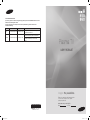 1
1
-
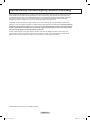 2
2
-
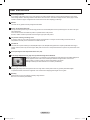 3
3
-
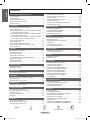 4
4
-
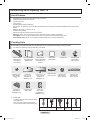 5
5
-
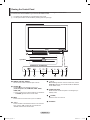 6
6
-
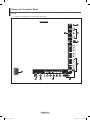 7
7
-
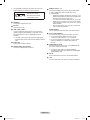 8
8
-
 9
9
-
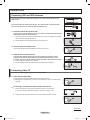 10
10
-
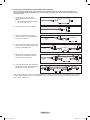 11
11
-
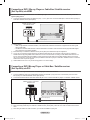 12
12
-
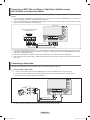 13
13
-
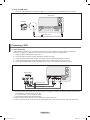 14
14
-
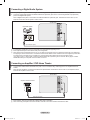 15
15
-
 16
16
-
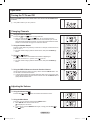 17
17
-
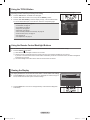 18
18
-
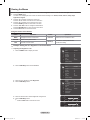 19
19
-
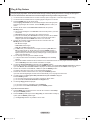 20
20
-
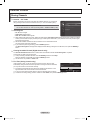 21
21
-
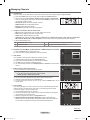 22
22
-
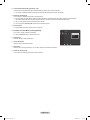 23
23
-
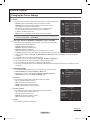 24
24
-
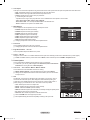 25
25
-
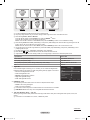 26
26
-
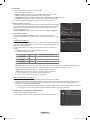 27
27
-
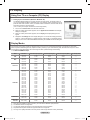 28
28
-
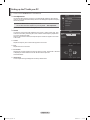 29
29
-
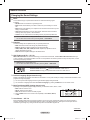 30
30
-
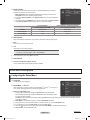 31
31
-
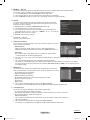 32
32
-
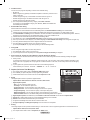 33
33
-
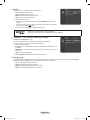 34
34
-
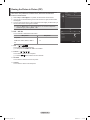 35
35
-
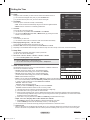 36
36
-
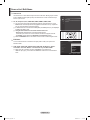 37
37
-
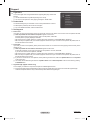 38
38
-
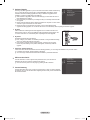 39
39
-
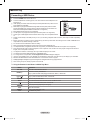 40
40
-
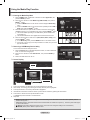 41
41
-
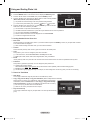 42
42
-
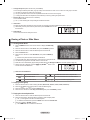 43
43
-
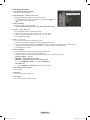 44
44
-
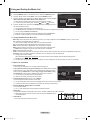 45
45
-
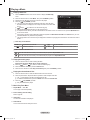 46
46
-
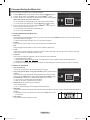 47
47
-
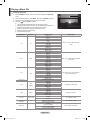 48
48
-
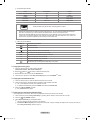 49
49
-
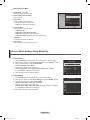 50
50
-
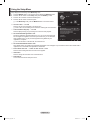 51
51
-
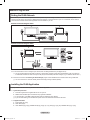 52
52
-
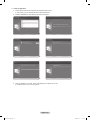 53
53
-
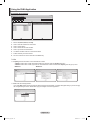 54
54
-
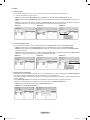 55
55
-
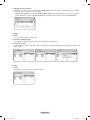 56
56
-
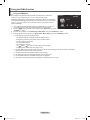 57
57
-
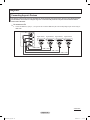 58
58
-
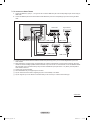 59
59
-
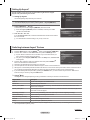 60
60
-
 61
61
-
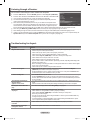 62
62
-
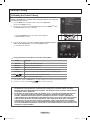 63
63
-
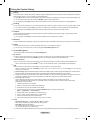 64
64
-
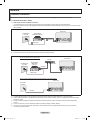 65
65
-
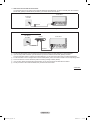 66
66
-
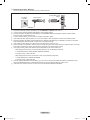 67
67
-
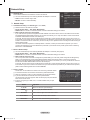 68
68
-
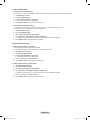 69
69
-
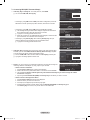 70
70
-
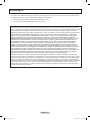 71
71
-
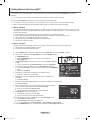 72
72
-
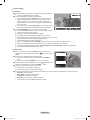 73
73
-
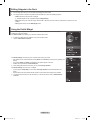 74
74
-
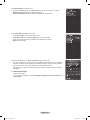 75
75
-
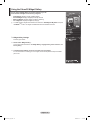 76
76
-
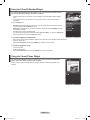 77
77
-
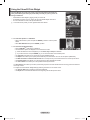 78
78
-
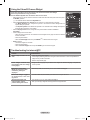 79
79
-
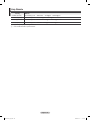 80
80
-
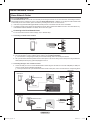 81
81
-
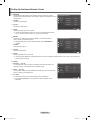 82
82
-
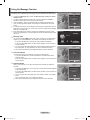 83
83
-
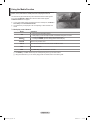 84
84
-
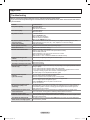 85
85
-
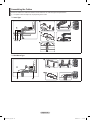 86
86
-
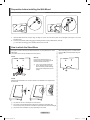 87
87
-
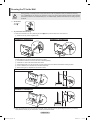 88
88
-
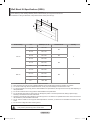 89
89
-
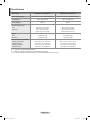 90
90
-
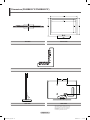 91
91
-
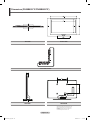 92
92
-
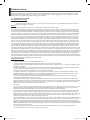 93
93
-
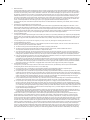 94
94
-
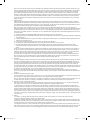 95
95
-
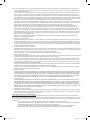 96
96
-
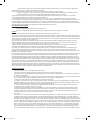 97
97
-
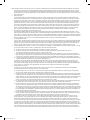 98
98
-
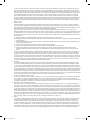 99
99
-
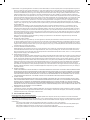 100
100
-
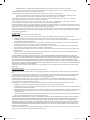 101
101
-
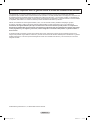 102
102
-
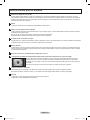 103
103
-
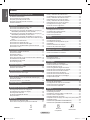 104
104
-
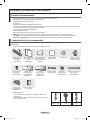 105
105
-
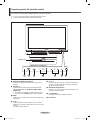 106
106
-
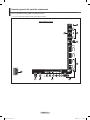 107
107
-
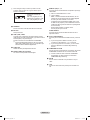 108
108
-
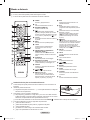 109
109
-
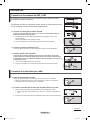 110
110
-
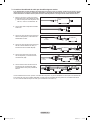 111
111
-
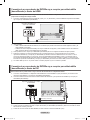 112
112
-
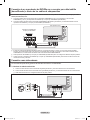 113
113
-
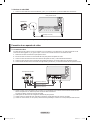 114
114
-
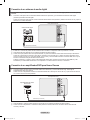 115
115
-
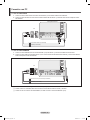 116
116
-
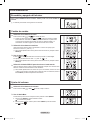 117
117
-
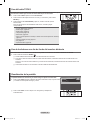 118
118
-
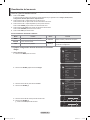 119
119
-
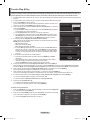 120
120
-
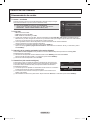 121
121
-
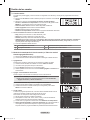 122
122
-
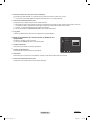 123
123
-
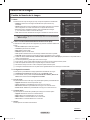 124
124
-
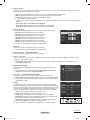 125
125
-
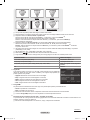 126
126
-
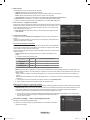 127
127
-
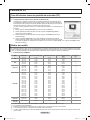 128
128
-
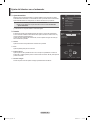 129
129
-
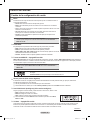 130
130
-
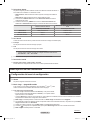 131
131
-
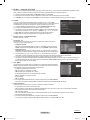 132
132
-
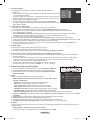 133
133
-
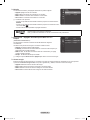 134
134
-
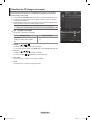 135
135
-
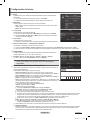 136
136
-
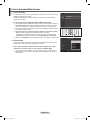 137
137
-
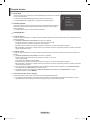 138
138
-
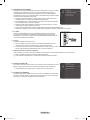 139
139
-
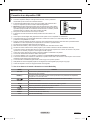 140
140
-
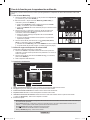 141
141
-
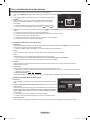 142
142
-
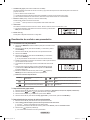 143
143
-
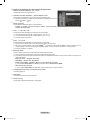 144
144
-
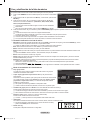 145
145
-
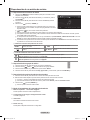 146
146
-
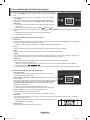 147
147
-
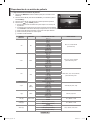 148
148
-
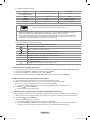 149
149
-
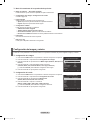 150
150
-
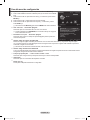 151
151
-
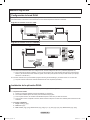 152
152
-
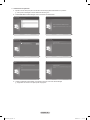 153
153
-
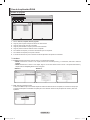 154
154
-
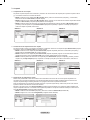 155
155
-
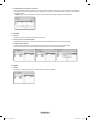 156
156
-
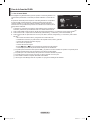 157
157
-
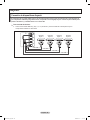 158
158
-
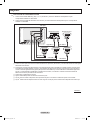 159
159
-
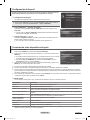 160
160
-
 161
161
-
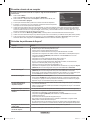 162
162
-
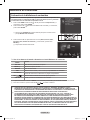 163
163
-
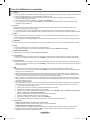 164
164
-
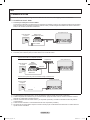 165
165
-
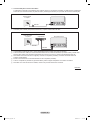 166
166
-
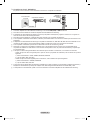 167
167
-
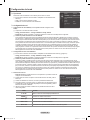 168
168
-
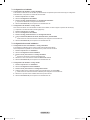 169
169
-
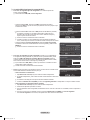 170
170
-
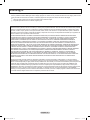 171
171
-
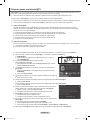 172
172
-
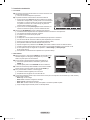 173
173
-
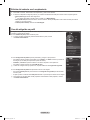 174
174
-
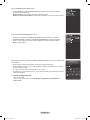 175
175
-
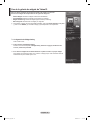 176
176
-
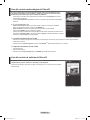 177
177
-
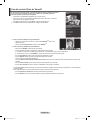 178
178
-
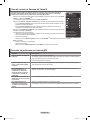 179
179
-
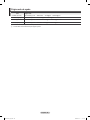 180
180
-
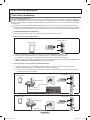 181
181
-
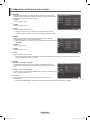 182
182
-
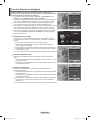 183
183
-
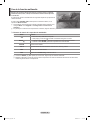 184
184
-
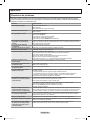 185
185
-
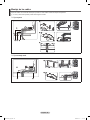 186
186
-
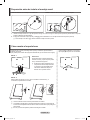 187
187
-
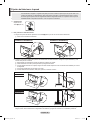 188
188
-
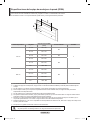 189
189
-
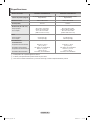 190
190
-
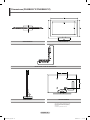 191
191
-
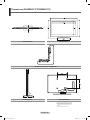 192
192
-
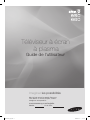 193
193
-
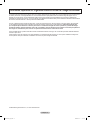 194
194
-
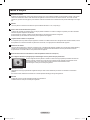 195
195
-
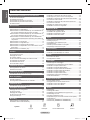 196
196
-
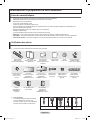 197
197
-
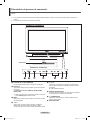 198
198
-
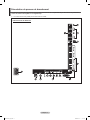 199
199
-
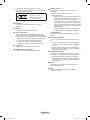 200
200
-
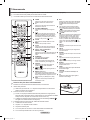 201
201
-
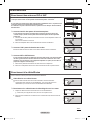 202
202
-
 203
203
-
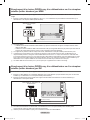 204
204
-
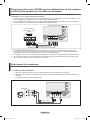 205
205
-
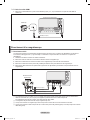 206
206
-
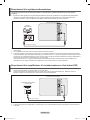 207
207
-
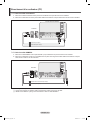 208
208
-
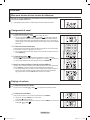 209
209
-
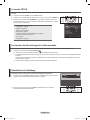 210
210
-
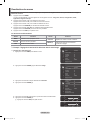 211
211
-
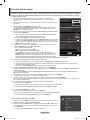 212
212
-
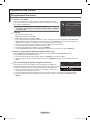 213
213
-
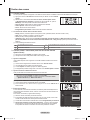 214
214
-
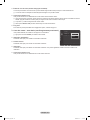 215
215
-
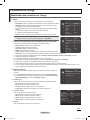 216
216
-
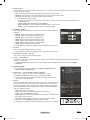 217
217
-
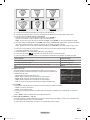 218
218
-
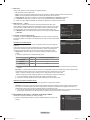 219
219
-
 220
220
-
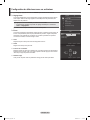 221
221
-
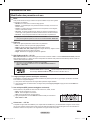 222
222
-
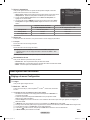 223
223
-
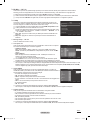 224
224
-
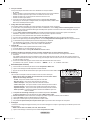 225
225
-
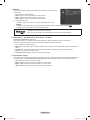 226
226
-
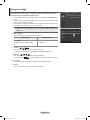 227
227
-
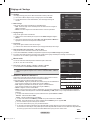 228
228
-
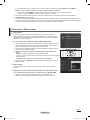 229
229
-
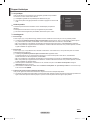 230
230
-
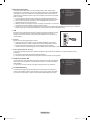 231
231
-
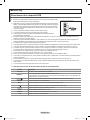 232
232
-
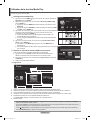 233
233
-
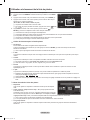 234
234
-
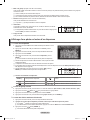 235
235
-
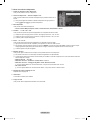 236
236
-
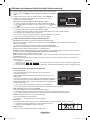 237
237
-
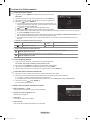 238
238
-
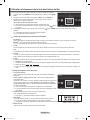 239
239
-
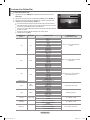 240
240
-
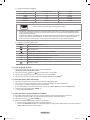 241
241
-
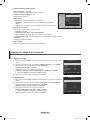 242
242
-
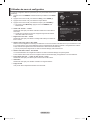 243
243
-
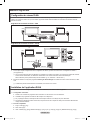 244
244
-
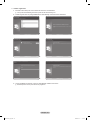 245
245
-
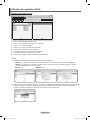 246
246
-
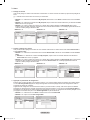 247
247
-
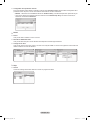 248
248
-
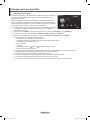 249
249
-
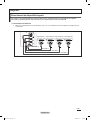 250
250
-
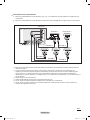 251
251
-
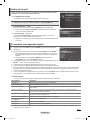 252
252
-
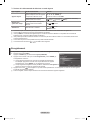 253
253
-
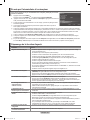 254
254
-
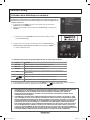 255
255
-
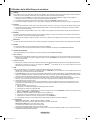 256
256
-
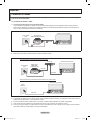 257
257
-
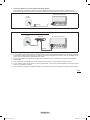 258
258
-
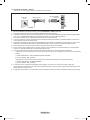 259
259
-
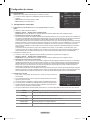 260
260
-
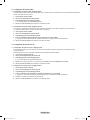 261
261
-
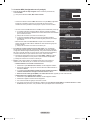 262
262
-
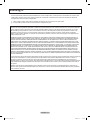 263
263
-
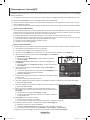 264
264
-
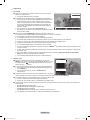 265
265
-
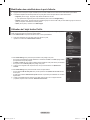 266
266
-
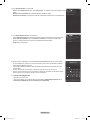 267
267
-
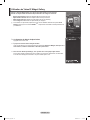 268
268
-
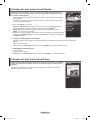 269
269
-
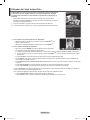 270
270
-
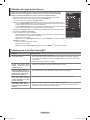 271
271
-
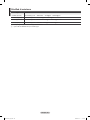 272
272
-
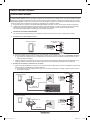 273
273
-
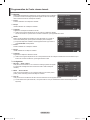 274
274
-
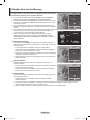 275
275
-
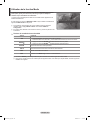 276
276
-
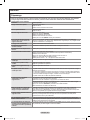 277
277
-
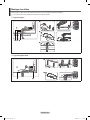 278
278
-
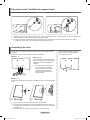 279
279
-
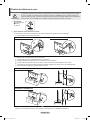 280
280
-
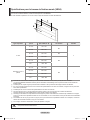 281
281
-
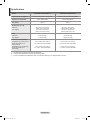 282
282
-
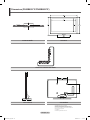 283
283
-
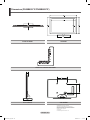 284
284
Samsung PN58B850Y1F Manuel utilisateur
- Catégorie
- Lecteurs multimédias numériques
- Taper
- Manuel utilisateur
- Ce manuel convient également à
dans d''autres langues
- English: Samsung PN58B850Y1F User manual
- español: Samsung PN58B850Y1F Manual de usuario